Содержание
- 1 Особенности приставок
- 2 Сравнительная таблица технических характеристик для некоторых моделей
- 3 Стандартная схема подключения ТВ через приставку
- 4 Схемы подключения
- 5 Получится ли смотреть IPTV на телевизоре без приставки?
- 6 Возможные неполадки и их устранение
- 7 Как сделать настройку ресивера?
- 8 Популярные вопросы
- 9 Порядок включения ютуба
- 10 Какие плюсы у IPTV?
- 11 Настройка роутеров для показа IPTV
- 12 Как подключить IPTV на телевизоре
- 13 Телевидение от Ростелекома — настройка iptv ростелеком

Освоить MikroTik вы можете с помощью онлайн-курса «Настройка оборудования MikroTik». В курсе изучаются все темы из официальной программы MTCNA. Автор — официальный тренер MikroTik. Материал подходит и тем, кто уже давно работает с оборудованием MikroTik, и тем, кто еще не держал его в руках. В состав входят 162 видеоурока, 45 лабораторных работ, вопросы для самопроверки и конспект.
Подключение IPTV-приставки непосредственно в сеть провайдера
Самый простой и нетребовательный к ресурсам способ смотреть IPTV, полностью оправдан, если ваша приставка не имеет никаких иных функции, которые требуют доступа к ресурсам локальной сети. Если вспомнить былые времена, то многие провайдеры при подключении IPTV ставили перед роутером простой свитч, куда включали IPTV-приставку, фактически мы повторим эту схему, но с использованием возможностей Mikrotik.
Прежде всего определим порт, в который будет подключена приставка и выведем его из моста локальной сети (если он туда включен), в нашем случае это будет порт ether4. Для этого перейдем в Bridge — Ports и удалим запись для нужного порта.
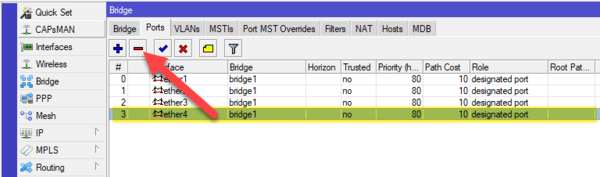
Чтобы избежать возможных конфликтов с активным оборудованием провайдера отключим в свойствах моста протокол RSTP:
Если вы используете для подключения к интернету коммутируемое подключение, то в его свойствах вместо внешнего интерфейса (ether5 в нашем примере) следует указать интерфейс моста bridge2. В данном случае это будет PPPoE подключение провайдера Ростелеком.
При использовании иных методов доступа в интернет не забудьте изменить порт внешнего подключения с ether5 на bridge2, а также внести аналогичные изменения в правила файрволла, при коммутируемом подключении (PPPoE) делать этого не надо.
После чего достаточно перезагрузить приставку, и она самостоятельно «разберется» с настройками, после чего вы сможете полноценно пользоваться услугой IPTV вашего провайдера.
Настройка IGMP Proxy
Однако предложенный выше способ может быть не всегда приемлем, вместо приставки могут использоваться иные, более функциональные устройства: SmartTV, TV BOX на Android и т.д. и т.п., которым нужно обеспечить доступ к ресурсам локальной сети. Также приставка может быть подключена не напрямую к роутеру, а через дополнительный коммутатор, либо вы еще по какой-либо причине не хотите выводить устройство за пределы домашней сети. В этом случае потребуется настройка IGMP Proxy, который обеспечит перенаправление мультикастового потока IPTV в локальную сеть и прохождение IGMP-пакетов для управления этим потоком.
В базовой поставке RouterOS необходимая функциональность отсутствует и нам потребуется установить дополнительный пакет multicast. Для этого на официальном сайте следует скачать набор Extra packages для своей версии прошивки и архитектуры. Если у вас более старая версия RouterOS, то обновите ее.
Затем откройте Winbox, перейдите в раздел Files и загрузите на устройство пакет multicast, это можно сделать простым перетаскиванием, затем перезагрузите роутер.
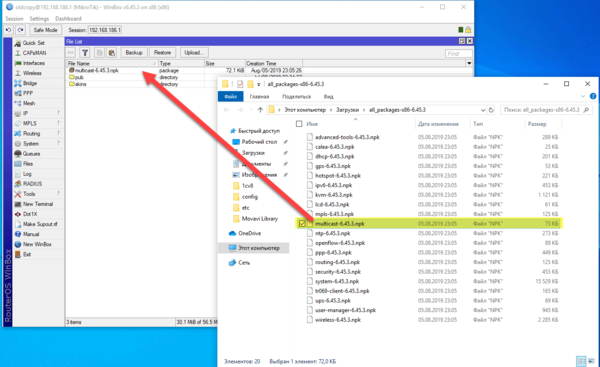
Если вы предпочитаете работу в консоли, то выполните:
/ip addressadd address=1.0.0.1/30 interface=ether5 network=1.0.0.0Теперь перейдем в раздел Routing — IGMP Proxy и добавим внешний интерфейс, на который приходит IPTV. В поле Interface укажите внешний интерфейс, в нашем случае ether5, в поле Alternative Subnets — 0.0.0.0/0 и установите флажок Upstream.
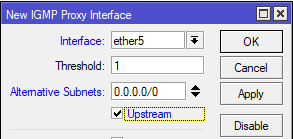
Затем добавим внутренний интерфейс, куда следует перенаправить IPTV-поток, в этом качестве укажем мост локальной сети, никаких других настроек делать не нужно.
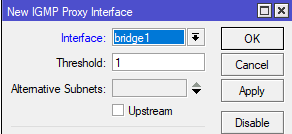
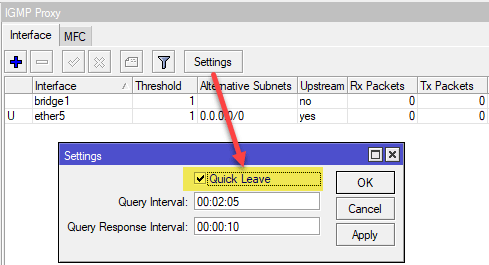
/routing igmp-proxyset quick-leave=yes/routing igmp-proxy interfaceadd alternative-subnets=0.0.0.0/0 interface=ether5 upstream=yesadd interface=bridge1Теперь осталось настроить правила брандмауэра для прохождения IPTV-трафика. Для этого добавим следующие записи: Chain — input, Protocol — igmp, In. Interface — ether5, так как по умолчанию действие accept, то на закладку Action можно не переходить. Данное правило разрешить входящий IGMP-трафик на внешнем интерфейсе.
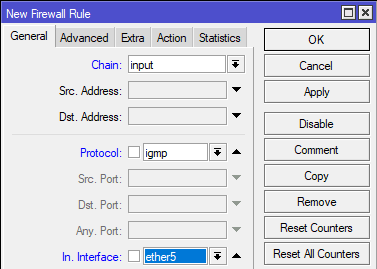
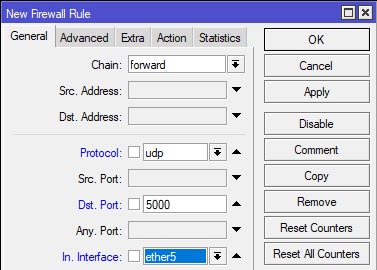
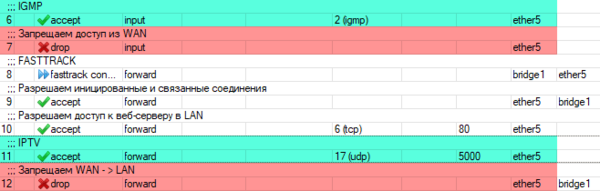
/ip firewall filteradd action=accept chain=input comment=IGMP in-interface=ether5 protocol=igmpadd action=accept chain=forward comment=IPTV dst-port=5000 in-interface=ether5 protocol=udpПосле выполнения данных настроек перезагрузите IPTV-приставку и, если вы не допустили ошибок, все должно заработать.
IPTV через Wi-Fi
Скажем сразу, использовать беспроводную сеть, особенно в диапазоне 2,4 ГГц, для доставки IPTV — не самая удачная идея. Следует понимать, что Wi-Fi является разделяемой средой и вы делите доступную пропускную способность не только с клиентами вашей сети, но и с устройствами соседних сетей, работающих в том же частотном диапазоне. Проще говоря, даже если ваши собственные устройства не занимают Wi-Fi, то за стеной может оказаться ноутбук соседа, которые на этом же самом канале качает торренты, поэтому прием IPTV, особенно с HD-качеством в таких условиях может оказаться затруднительным.
Но если вы все-таки решили транслировать IPTV через Wi-Fi, то выполните следующие настройки: перейдите в свойства беспроводного интерфейса на закладку Wireless и перейдите в режим Advanced Mode.
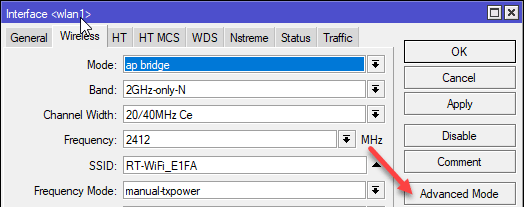
Это включит Wi-Fi multimedia и позволит отправлять мультикаст-пакеты на mac-адреса беспроводных клиентов, но не забывайте, что вы делите полосу пропускания не только между своими устройствами, поэтому работа таких клиентов может не соответствовать ожиданиям, особенно в городских условиях.
Освоить MikroTik вы можете с помощью онлайн-курса «Настройка оборудования MikroTik». В курсе изучаются все темы из официальной программы MTCNA. Автор — официальный тренер MikroTik. Материал подходит и тем, кто уже давно работает с оборудованием MikroTik, и тем, кто еще не держал его в руках. В состав входят 162 видеоурока, 45 лабораторных работ, вопросы для самопроверки и конспект.
Особенности приставок
Цифровое телевидение поставляется на основе технических решений компании СмартЛабс. Это ведущий производитель оборудования для интерактивного ТВ в нашей стране. Приставки имеют хорошую репутацию. Их покупают во многих странах мира под разными брендами.
Сегодня насчитывается с десяток моделей приставки Ростелеком. Компания оставляет за собой право решать, какое оборудование использовать в разных регионах страны. Обычно клиентам выбирать не приходится. Но это и не страшно. Где бы вы ни жили, ITV будет работать стабильно. Единственное условие для этого – хорошая пропускная способность и стабильная работа подключения к интернету.
Современные iptv приставки Ростелеком – это высокопроизводительные устройства, с помощью которых клиенты получают возможность пользоваться всеми последними разработками в сфере интерактивного ТВ.
Как правило, компания поставляет оборудование из серии STB Mini. Актуальны четыре модели: SML-5010, SML-5050, SML-5041, SML-5010CT.
Чаще всего на рынок поставляется младшая модель 5010, возможностей которой с лихвой хватает для всех сервисов поставщика цифрового ТВ.
Читайте также: Не включается приставка Триколор: как реанимировать ресивер?
На рынке присутствуют и другие устройства SmartLabs под брендом «Ростелеком». Они выпускались ранее и до сих пор активно используются во многих домах россиян. В некоторых регионах клиентам поставляются эти немного устаревшие, но все же работоспособные приставки. Некоторые из них: SML-482 HD, SML-282 HD Base, SML-292 HD Premium.
Мнение эксперта
Телеком Телекомыч
Эксперт по телекоммуникационным технологиям и просто хороший парень
Сравнительная таблица технических характеристик для некоторых моделей
| Модель | Процессор | ОЗУ | Флэш-память | Размеры, мм | Вес, г. |
| SML-5010 | Broadcom BCM7230 | DDR3 512 MB | 256 MB | 110x107x33 | 130 |
| SML-5050 | Quad-Core ARM Cortex A7 с частотой 1.5GHz | DDR3 512 MB | NAND 256 MB | 110x107x33 | 130 |
| SML-5041 | 64-bit Quad-core ARM Cortex-A53 с частотой 2.0GHz | DDR3 2GB | eMMC 8GB | 110x107x33 | 130 |
| SML-5010CT | Broadcom BCM7230 | DDR3 512 MB | 256 MB | 110x107x33 | 130 |
| SML-482 HD | BCM7230750MHz dual-core | DDR3 512 MB | 256 MB | 100x100x32 | 140 |
| SML-282 HD Base | STi7105 | 256 MB | 128 MB | 150x150x55 | 470 |
| SML-292 HD Premium | STi7105 | 256 MB | 128 MB | 150x150x55 | 470 |
| Infomir MAG-250 | STi7105 | 256 MB | 256 MB | 125x86x28 | 156 |
| IPTV RT STB HD Standart | STi7105 | 256 MB | 256 MB | 125x86x28 | 156 |
| Yuxing YX-6916A | Broadcom BCM7413(800Mhz) | 512 MB DDR | 200x160x38 | ||
| Motorolla VIP1003 | STi705 | 256 MB | 64 MB | 160x130x35 | 300 |
Стандартная схема подключения ТВ через приставку
- В квартиру проводится кабель, через который роутер получает доступ к интернету.
- Маршрутизатор раздает доступ к сети по Wi-Fi для мобильных устройств.
- К компьютеру тянется Ethernet-кабель.
- Такой же кабель идет и к ТВ-приставке от Ростелекома.
- Она, в свою очередь, соединена с телевизором кабелем HDMI, RCA или S-Video.
Более наглядно схема изображена на рисунке ниже.
Подключить приставку можно и другими способами:
- Wi-Fi подключение. Этот способ используется редко. Придется приобрести медиамост от Моторола. Стоит он недешево, да и найти его сегодня не так уж просто. Преимуществом этого подхода можно считать работу на редком диапазоне 5ГГц. Беспроводная связь работает дальше, чем обычно. Можно обойтись и дополнительным адаптером Wi-Fi. Но далеко не все приставки с ним будут работать. Да и роутер должен уметь отделять адаптер от портов LAN.
- Можно еще использовать и способ подключения по электросети с применением адаптеров PLC. Но для этого нужно будет приобретать дополнительное оборудование и заниматься настройкой всех устройств на совместную работу. Данные передаются надежно. Но перепады напряжения могут навредить системе.
Схемы подключения
Как подключить приставку от Ростелеком? Существует несколько способов это сделать: по Ethernet кабелю, по беспроводу (WiFi), а также через PLC-адаптер.
Кабель
В большинстве своём пользователи Ростелеком подключают приставку к телевизору с помощью обычного Ethernet кабеля. Техник компании его протягивает от роутера к приставке (у телевизора). Преимущество такого способа в простоте, минусом же является необходимость как-то прятать кабель, чтобы он не лежал на полу в комнате. Подключение по кабелю надёжнее, помехи ему не страшны.
Wi-Fi
Этот способ предполагает использование дополнительных устройств Motorolla 2400 с частотным диапазоном 5 гигагерц. Плюсом использования этого устройства является способность передавать сигнал на большие для беспроводного интерфейса расстояние. Из минусов – это ценник, стоимость составляет порядка 5 тысяч рублей за комплект, да и настройка несколько мудрёная для простого пользователя.
Можно использовать устройства более доступные по цене, это D-Link (Китай) и TP-Link (тоже Китай), они подешевле на полторы тысячи. Кроме того, можно использовать вариант ещё проще, если роутер имеет свой модуль WiFi, а также приставка приобретена с ним же.
PowerLine или PLC-адаптеры
Читайте также: Как узнать ID приёмника Триколор ТВ – все способы
Как мы знаем, PowerLine – это технология передачи сигналов по электрическим проводам. Один адаптер стоит от 2500 рублей, надёжность высокая, сопоставима с подключением по кабелю. Единственный минус, который актуален для некоторых регионов и городов – это чувствительность к скачкам напряжения. Если электросеть в вашем доме или населённом пункте нестабильная, то адаптер может сгореть, потянув за собой и другие устройства, если они подключены кабелем.
Получится ли смотреть IPTV на телевизоре без приставки?
В последнее время Ростелеком развивает сервис Wink, который позволяет просматривать цифровое телевидение с компьютеров, мобильных устройств и на телевизорах со Smart TV, Android TV или Apple TV. Для доступа нужно установить приложение Wink и ввести данные авторизации для аккаунта с оплаченной подпиской.
Однако при заключении договора отмахнуться от необходимости приобрести оборудование не получится. Ведь услуга подключается только при условии, что клиент купит или оформит аренду на устройство.
Возможные неполадки и их устранение
Даже новая приставка от Ростелеком иногда может давать сбои. Большинство проблем некритичные и легко исправляются. В некоторых случаях придется позвонить в службу технической поддержки.
Но в большинстве случаях вам поможет наше руководство.
Как выполнить перезагрузку
Для этого нужно нажать на кнопку POWER на ПДУ. В нажатом состоянии кнопку нужно удерживать в течение 10 секунд. Не забудьте направить пульт на саму приставку. Некоторые по привычке направляют его на телевизор, из-за чего сигнал становится нестабильным.
При включении показывает мультик
При первом подключении устройства к телевизору, иногда на экран выводится таблица, а затем – мультфильм. Не стоит этого пугаться. Это сигнал о том, что устройство подключено не к тому порту. Воткните кабель в тот LAN-порт, который настроен под ТВ-оборудование.
Ошибка «Нет IP-адреса»
Эта ошибка свидетельствует о том, что отсутствует сигнал. Возможно, роутер был настроен неправильно. Иногда сигнал пропадает по вине провайдера. Это можно уточнить, позвонив по телефону службы поддержки.
Если устройство раньше работало нормально, с настройками все в порядке. Попробуйте переткнуть все штекеры, чтобы убедиться в надежности контакта. Если интернет работает, а от провайдера сигнал поступает исправно, повредился кабель. Иногда он перетирается о ножки мебели. Нужно проверить провода на целостность или заменить их на новые.
Ошибка «Сервер не найден»
Обычно эта неисправность появляется в связи с поломкой сетевого оборудования. Как правило, самостоятельно ее устранить не получается. Придется звонить в техническую поддержку.
Не подходят логин и пароль
При первичной настройке эта ошибка проявляется в том случае, если вы невнимательно ввели данные активации. Еще раз проверьте их в своем договоре. Обычно они состоят только из цифр. В них не содержатся специальные символы и буквы. Если проблема возникла в результате смены оборудования, нужно звонить провайдеру. Дело в том, что каждое устройство привязывается к конкретным данным авторизации. И видимо, процесс привязки просто еще не завершен. Нужно узнать, сколько потребуется времени, чтобы логин и пароль подошли.
Ошибка «Недоступен проводной интерфейс»
Эта неполадка возникает, когда плохо работает интернет. Убедитесь, есть ли к нему доступ с компьютера или с телефона. Если сеть действительно нестабильна, попробуйте перезагрузить роутер. Иногда помогает перезагрузка самой приставки или перетыкание проводов.
Приставка Ростелеком не реагирует на пульт
Эта проблема возникает в связи с тем, что возник конфликт управления. Иногда код управления телевизором совпадает с кодом для управления оборудованием. В таком случае нужно настроить ПДУ на приставку с помощью другого подходящего кода. Подробно процесс описан в пошаговом руководстве на ТелекомДом.
Как сделать настройку ресивера?
Итак, вы распаковали IPTV устройство, включили телевизор, роутер, соединили все между собой кабелями. Теперь подключите блок питания к сети и дождитесь, пока на приставке не загорятся светодиодные лампочки. Теперь давайте попробуем настроить приставку Ростелеком на телевизор, например, Самсунг:
- Выберите на экране тип соединения: HDMI или AV Video Input;
- Найдите на коробке от ресивера наклейку с логином и паролем. Их нужно ввести в появившуюся на экране форму;
- Возможно от вас потребуют ввода пин-кода (если включен родительский контроль) – попробуйте четыре нуля или четыре единицы Если не подошло – свяжитесь с техслужбой Ростелекома.
Читайте также: Москва Куда Звонить, Если Не Работает Телевизионная Антенна?
- Готово, дальше система сама получит все настройки через Интернет и успешно интегрирует их в приставку.
Если вы пользуетесь сторонним маршрутизатором, его настройку придется делать дополнительно:
- Откройте любой браузер и введите в адресную строку IP адрес роутера. Его можно найти на коробке от устройства или через «Панель управления» компьютера в разделе «Сеть и Интернет». Зайдите в «Свойства подключения» и щелкните по строке «Протокол Интернета 4». Кстати, чаще всего подходит этот IP: 192.168.0.1.
- Далее нужно вписать логин/пароль (тоже есть в наклейке на коробке от роутера, или же, попробуйте универсальную пару admin/admin);
- Когда интерфейс развернется, найдите раздел «Сеть» и выберите «IPTV»;
- В форме «IGMP Proxy» выберите строку «Включить»;
- Установите режим «Мост»;
- Найдите порт Lan 4;
- Нажмите «Сохранить».
Популярные вопросы
Как сбросить настройки
Чтобы сбросить настройки на пульте, нужно удерживать одновременно две кнопки (ОК + POWER) в течение двух секунд. После этого нужно ввести цифры 977, что приведет к сбросу настроек до заводских.
Если же вы планируете заменить оборудование или передать его другому человеку, то на нем также нужно сбросить настройки до заводских. Войдите в пункт меню «Управление и перейдите вправо. Здесь выберите функцию «Деактивация».
Не забудьте предварительно зарегистрироваться на сервисе Wink. Авторизуйтесь там со своим логином и паролем от приставки Ростелеком. Это позволит сохранить доступ ко всему контенту и использовать его на другом оборудовании.
Обязательно ли быть подключенным к интернету от Ростелеком
Нет, телевидение от Ростелеком будет работать, если ваш интернет имеет хорошую скорость. При этом провайдер не имеет никакого значения.
Какое количество каналов доступно для пользователей приставки?
Ростелеком постоянно работает над увеличением количества доступных к просмотру каналов. Ваш лимит ограничен лишь оплаченным пакетом. Большинство пользователей обладают доступом к 100 — 200 каналам.
Существуют эксклюзивные пакеты, позволяющие просматривать контент в очень высоком качестве или на особых условиях. Актуальную информацию всегда лучше узнать на официальном сайте.
С какой скоростью должен работать интернет
От скорости интернета напрямую зависит качество видео и звука медиаконтента. Теоретически смотреть телевидение в низком качестве можно и с небольшой скоростью интернета. Но для комфортного просмотра сеть должна работать с пропускной способностью минимум 0,9 мегабит в секунду.
Сколько телевизоров обслуживает одна приставка
Максимум устройство может обслуживать два телевизора. Для подключения второго экрана придется использовать PCA-кабель, ведь порт HDMI уже занят. Контент на их экранах будет демонстрироваться синхронно.
Для раздельного просмотра разных каналов на разных устройства нужно подключить платную .
Порядок включения ютуба
Переходим к рассмотрению вопроса, как смотреть ютуб на приставке Ростелеком. Чтобы лучше усвоить материал, предлагаем разобрать различные способы подключения.
Обычный ТВ
Этим вопросом задаются многие потребители, так как простые телевизоры все еще широко распространены среди населения. Чтобы справиться с проблемой, предлагается следующий вариант ее решения:
- телевизор используется как простой экран. Его подключают по HDMI к компьютеру, на котором активируют видеоматериал, передавая его для просмотра на телеэкран;
- чтобы смотреть видео, используют приставку, поддерживаемую операционной системой Андроид. Подключение выполняется через «тюльпан» либо HDMI. Соединив устройства, следует войти в интерфейс приставки, выполнить переход в Плей Маркет, выбрать и скачать ютубовское приложение. Такие действияя обеспечат возможность просмотра виедосюжетов, доступных в сети. Должно быть соблюдено еще одно условие – подключение тюнера к интернету.
В качестве дополнения предлагается организовать просмотр на технике Эппл ТВ с применением аппаратуры Sony Play Station и плеера Chromecast. В подобных случаях просмотр возможен без обязательного соединения с провайдером.
Смарт ТВ
Мы разобрали, как включить ютуб через андроидную приставку. Но бывают ситуации, когда такая задача решается значительно проще. Это те случаи, если в распоряжении пользователя имеется современный телевизор Смарт ТВ, который остается подключить к интернету, выполнить вход в Смарт, активировать ютуб и начать просмотр.
В таких устройствах интерфейс отличается определенными особенностями, но отыскать необходимую программу вы сможете без особых затруднений. В большинстве случаев ютуб предустановлен в смарт-телевизорах производителем, так что загружать софт через ростелекомовскую приставку не понадобится.
В качестве одного из возможных вариантов выведите на телеэкран картинку со смартфона, компьютера либо ноутбука.
Для выполнения задуманного активируйте видеоматериал, выбранный для просмотра, кликните по квадратной кнопке с изображенными на ней волнами, и картинка начнет передаваться на экран автоматически.
Мобильные гаджеты
Разобравшись, как смотреть ютуб через приставку Ростелеком, работающую на ОС Андроид, возможно в любое время подсоединиться к видеохостингу и просматривать интересные видео. Несколько по-другому выглядит ситуация, если требуется подключение мобильного устройства.
Перед тем, как на приставку Ростелеком установить YouTube, понадобится активировать услугу Wink. Остается только соединиться с интернетом, открыть приложение и начать просмотр.
Непосредственное соединение приставки с мобильным телефоном не представляется возможным.
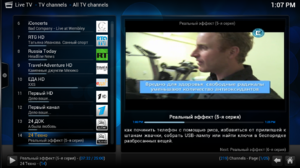
В этой статье мы поговорим о подключении цифрового телевидения через роутер, как настроить каналы на телевизоре.
Оглавление:
Какие плюсы у IPTV?
Рассмотрим отличия этого стандарта телевидения от обычного эфирного:
- Для подключения не нужен ТВ-тюнер, который стоит на компьютере.
- Просмотр любимого фильма или программы можно приостановить на любое время, загружается плейлист с программами.
- Цифровое телевидение может показывать любое видео. Для этого нужно вбить в строку поиска необходимое название ролика.
Работает телевидение через приставку, которая предоставляется в комплекте или же через приставку, которую покупает сам клиент. Кроме этого, телевидение может работать через специальный плеер. Для того чтобы показывали все каналы, необходимо найти и указать свой город, а также провайдера, услугами которого вы пользуетесь. После чего программа загружает список каналов (плейлист) и вы можете просматривать любимые программы.
Для многих пользователей проблемой является настройка самого роутера для подключения цифрового телевидения. Стоит отметить, что не все роутеры могут поддерживать такую функцию. Если роутер поддерживает, то нужно сделать правильную настройку. Только в этом случае можно без проблем смотреть телевизор и переписываться с друзьями в соцсетях.
Настройка роутеров для показа IPTV
Рассмотрим несколько вариантов роутеров, которые поддерживают телевидение. Итак, первый роутер – это D — Lik Dir -615 ver.1.3. x. Первый вариант настройки через эту модель — это настройка без тегирования траффика. Она предполагает подключение к Lan —порту и объединению с Wan —портом. Таким образом, приставка будет смотреть прямо в сеть провайдера. Будет создаваться впечатление, что кабель подключён напрямую к приставке.
Для настройки нужно:
- Зайти в настройки iptv.
- Выбираем и подключаем порт для показа телевидения. При подключении должна загореться зелёная кнопка на устройстве.
- Нажимаем на кнопку «Изменить» и сохраняем изменения.
Настройка завершена. Цифровое телевидение можно смотреть на компьютере или подключить stb.
Второй вариант – это настройка с тегированием траффика. Для этого нужно выполнить следующие действия:
-
Выполняем команду: Дополнительно-> Vlan.
- Теперь нужно написать имя Vlan. Можете вписать любое. Оно необходимо для удобства.
- Выбираем тип – прозрачный. Выставляем значение VlanID. В нашем примере это 16. Узнать это значение можно у провайдера.
- Теперь выбирает тип порта и выставляем Untagged. После чего сохраняем настройки.
Второй роутер – это Dir -320. Для настройки необходимо выполнить последовательность действий:
- Необходимо удалить соединение. Для этого переходим во вкладку «Сеть» — «Соединение». В последней вкладке нужно выбрать WAN. Откроется форма, внизу которой нужно нажать на кнопку «Удалить». После чего сохраняем действия.
- Выделяем Lan —порт. Для этого нужно выбрать вкладку «Дополнительно». Находим Vlan и выбираем Vlan lan. Выбираем и удаляем один из портов. Сохраняем настройки и ждём перезагрузки устройства.
- Теперь добавляем WAN. Для этого нужно перейти в меню Дополнительно, выбрать вкладку Vlan wan. Выделяем нужный порт и нажимаем на «Добавить». Теперь сохраняем изменения.
- Создаём соединение ван. Необходимо перейти во вкладку «Сеть» — «Соединение» — «Добавить». Сохраняем изменения.
Мы рассмотрели самые популярные варианты роутеров, которые поддерживают подключение цифрового телевидения.
Как подключить IPTV на телевизоре
Чуть выше мы рассмотрели, как настроить роутер для телевидения. При такой настройке можно просматривать ТВ-передачи на любом устройстве. Для того чтобы подключить телевизор в IPTV можно использовать роутер, ТВ-приставку. Рассмотрим вариант проводного подключения к телевизору:
-
Настройка подключения с сетью. Переходим во вкладку «Конфигурация сети», выбираем интернет-соединение.
- После чего нажимаем на АВТО, произойдёт активация, вам необходимо подтвердить это действие.
- Теперь нужно проверить интернет. Сделать это можно во вкладку Интернет-соединение.
- Открываем «Серверы» и в поле NTP -серверы прописываем следующее значение: pool.ntp.org.
- Для настройки видео, необходимо перейти в аналогичную вкладку и убрать галочку «Форсировать DVI». Также нужно отключить атематическое переключение частот кадров.
- Устанавливаем дополнительные параметры. Сохраняем настройки и перезагружаем устройство.
Если вам не хочется прокладывать дополнительные провода в квартиру, то подключить телевидение можно через интернет. Варианты подключения рассмотрим на самых популярных марках телевизоров:
-
Подключение LG. Для этой модели специально была разработана программа SS IPTV. Для начала её нужно скачать и установить. Для этого: Переходим в меню Smart -> Smart World. Появится адресная строка. Выписываем название программы, устанавливаем и открываем её.
- Подключение Philips. Для начала нужно установить соединение с интернетом. Для этого подключаемся к роутеру. После этого выбираем HOME на ПДУ. Открываем меню конфигурации. Выбираем «Режим работы». Вписываем DNS. Для того чтобы подключиться к телевидению нужно скачать любой виджет.
- Подключение Samsung. Для этой модели телевизоров также нужно создать подключение к интернету. После чего заходим в меню Smart Hub нажимаем на кнопку «А». Вам необходимо создать учётную запись. Вводите логин и пароль. После чего заходим в настройки и находим «Разработка». Появится поле IP -адрес. Здесь нужно вписать значение – 188.168.31.14. Нажимаем на «Синхронизация приложений». Ждём завершения процесса, нажимаем ENTER. Если все действия сделаны правильно, то в приложении появится специальная утилита, при помощи которой можно просматривать каналы на телевизоре.
Телевидение от Ростелекома — настройка iptv ростелеком
Одним из самых известных провайдеров на российском рынке является Ростелеком. Компания предоставляет услуги интернета и кабельного телевидения. Ростелеком предоставляет клиентам подключение телевидения через ТВ-приставку или роутер. Для начала разберём, как настроить телевидение от Ростелекома через роутер на примере модели ZYXEL KEENETIC. Необходимо отметить, что такая модель может настраиваться автоматически. Но, если этого не произошло, нужно воспользоваться следующей инструкцией:
-
Переходим во вкладку Интернет, которая находится на панели управления.
- Выбираем «Подключения».
- Нужно найти «Broadband connection». Ставим галочку напротив пункта LAN 4.
- Настройка завешена. Не забудьте все сохранить.
Стоит отметить: любая настройка роутера происходит с помощью компьютера и интернета. Для того чтобы зайти на сайт роутера, нужно ввести в адресную строку значение 192.168.1.1.
Теперь разберём, как настроить телевидение Ростелекома на самом телевизоре. Для начала нужно правильно собрать устройство и подключить его. Об этом будет свидетельствовать кнопка синего цвета.
Выбираем AV или HDMI, в зависимости от того, какой источник сигнала вы используете. Для выбора используем пульт от телевизора. После этого, телевидение от Ростелекома должно загружаться автоматически. После того как завершится загрузка, появится окно для ввода логина и пароля. Эти данные указаны в договоре, который вы заключили с провайдером. Для ввода также используйте пульт.
Если вы все сделали верно, то на экране появится плейлист с каналами для просмотра, то есть плейлист подключённых каналов по пакету услуг.
Ростелеком также предлагает своим клиентам проверить наличие доступных каналов, зайти в видеопрокат, записать какую-то передачу или фильм. Вы также можете увеличить количество каналов, докупив нужный пакет от Ростелекома.
Итак, мы рассмотрели самые популярные модели роутеров, которые поддерживают подключение телевидения. Рассказали про одного из самых популярных провайдеров интернета и цифрового телевидения — Ростелеком. На многих устройствах есть специальный player, при помощи которого работает телевидение. Телевидение работает на моделях устройств, которые были описаны выше, не подключаясь к тв-приставке. Плейлист будет содержать каналы исходя из региона вашего проживания и выбранного провайдера.
Это интересно
- Как узнать и восстановить свою учетную запись майкрософт
- Как сделать брошюру в ворде: пошаговая инструкция
- Способы постановки тире в Ворде
- Добавление музыки в презентацию Powerpoint на все слайды
- Как быстро восстановить несохраненный документ Word 2003, 2007, 2010

- https://interface31.ru/tech_it/2019/08/nastroyka-iptv-v-routerah-mikrotik-na-primere-rostelekom.html
- https://pristavkatv.ru/tehnologii/pristavka-dlya-cifrovogo-televideniya-rostelekom.html
- https://komp.guru/internet/nastrojka-iptv-ustanovit-televidenie-ot-rostelekoma.html

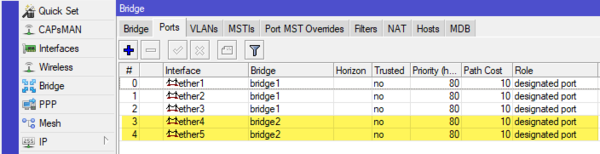
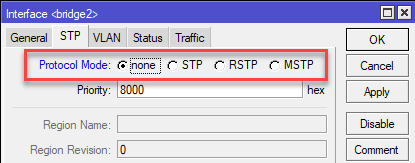
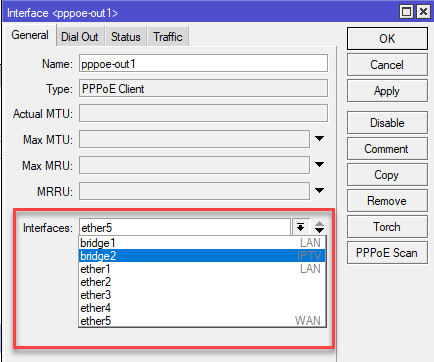
 Скачать интерактивное ТВ Ростелеком на компьютере: инструкция
Скачать интерактивное ТВ Ростелеком на компьютере: инструкция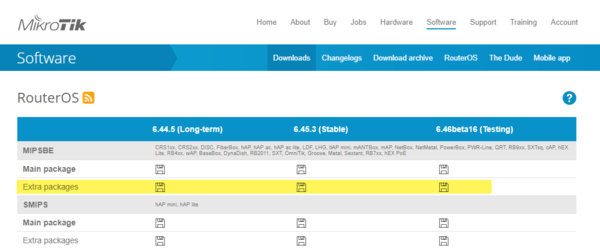
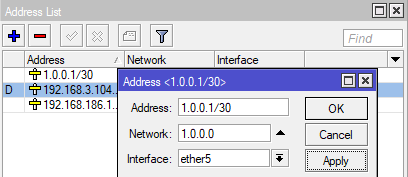
 IPTV: сотни ТВ каналов на смартфоне, телевизоре и компьютере доступны всем бесплатно!
IPTV: сотни ТВ каналов на смартфоне, телевизоре и компьютере доступны всем бесплатно!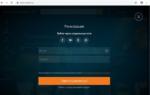 ТВ приставка Ростелеком для телевизора,прошивка приставки
ТВ приставка Ростелеком для телевизора,прошивка приставки

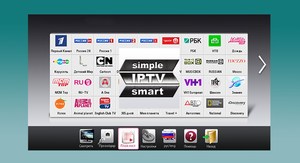 Выполняем команду: Дополнительно-> Vlan.
Выполняем команду: Дополнительно-> Vlan.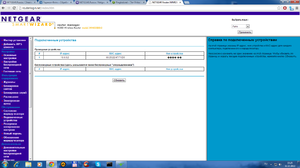 Настройка подключения с сетью. Переходим во вкладку «Конфигурация сети», выбираем интернет-соединение.
Настройка подключения с сетью. Переходим во вкладку «Конфигурация сети», выбираем интернет-соединение. Подключение LG. Для этой модели специально была разработана программа SS IPTV. Для начала её нужно скачать и установить. Для этого: Переходим в меню Smart -> Smart World. Появится адресная строка. Выписываем название программы, устанавливаем и открываем её.
Подключение LG. Для этой модели специально была разработана программа SS IPTV. Для начала её нужно скачать и установить. Для этого: Переходим в меню Smart -> Smart World. Появится адресная строка. Выписываем название программы, устанавливаем и открываем её.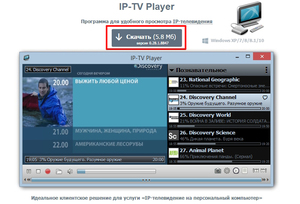 Переходим во вкладку Интернет, которая находится на панели управления.
Переходим во вкладку Интернет, которая находится на панели управления.
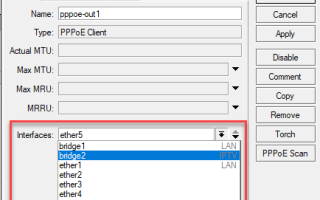
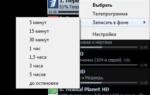 Как настроить IPTV на роутере через Wi-Fi – все популярные модели
Как настроить IPTV на роутере через Wi-Fi – все популярные модели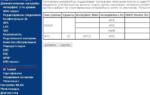 Как подключить интерактивное ТВ Ростелеком к телевизору: инструкция пользователя
Как подключить интерактивное ТВ Ростелеком к телевизору: инструкция пользователя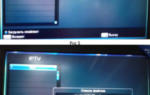 Лучшие IPTV приставки: особенности выбора, подключение и обновление цифрового устройства
Лучшие IPTV приставки: особенности выбора, подключение и обновление цифрового устройства Мобильный интернет от Ростелеком: как подключить и настроить, что делать если не работает, отзывы
Мобильный интернет от Ростелеком: как подключить и настроить, что делать если не работает, отзывы